Beitritt zu einer Active Directory-Windows-Domäne unter Windows 7 oder Vista [How-To]

Obwohl ein bisschen anders als Windows XPDas Hinzufügen eines Windows 7- oder Windows Vista-Computers zu einer Windows AD-Domäne ist bis auf wenige Ausnahmen nahezu identisch. Lass uns gleich loslegen!
1. Klicken Windows Start Button, Rechtsklick Computer, Klicken Eigenschaften
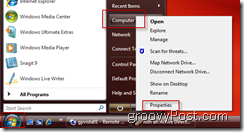
2. Klicken Einstellungen ändern dann Klicken Veränderung
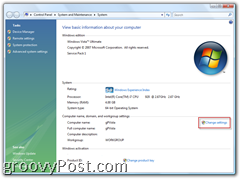
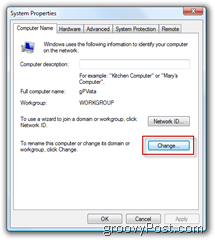
3. Klicken Domain Kugel dann Art das Name Ihrer Windows Active Directory-Domäne Sie möchten mitmachen
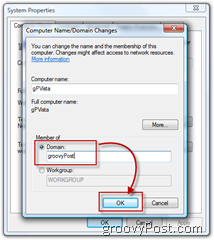
4. Art das Domain \ Benutzername und Passwort des Kontos das hat Zulassungen in der AD-Domain um Ihren Rechner zur Domain hinzuzufügen; Klicken okay wenn fertig
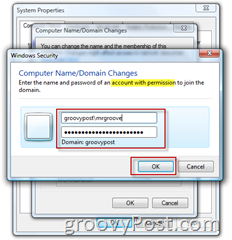
HINWEIS: Für Schritt 4 müssen SIE über die Anmeldeinformationen verfügen(User / PW) zum Hinzufügen von Computern zu Ihrer AD-Domäne ODER Ihr Systemadministrator (IT Guy / Geek) hat Ihre Workstation in AD zusammen mit Ihren Anmeldeinformationen bereitgestellt, sodass Sie den Computer zur Domäne hinzufügen können. In jedem Fall müssen Sie, sofern Sie nicht die IT-Abteilung sind, die IT-Abteilung einbeziehen, um Schritt 4 abzuschließen.
Wenn alles funktioniert und Sie über die richtigen Anmeldeinformationen verfügen, sollten Sie eine Box erhalten, die Sie in der AD Windows-Domäne begrüßt, gefolgt von einer Aufforderung, einen Neustart durchzuführen, damit die Änderung wirksam wird.
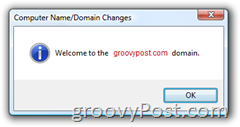
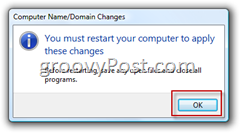
Probleme, lass es mich in den Foren wissen!










Hinterlasse einen Kommentar